En la era digital actual, la tecnología ha transformado la forma en que interactuamos con el mundo que nos rodea. Los dispositivos móviles, como el iPad, se han convertido en herramientas esenciales para la navegación, la exploración y la gestión de nuestras vidas diarias. Google Maps, una aplicación de mapas ampliamente utilizada, ofrece una amplia gama de funciones que facilitan la exploración y la navegación, incluyendo la capacidad de fijar ubicaciones para una referencia fácil y rápida. Este artículo proporcionará una guía detallada sobre cómo fijar ubicaciones en Google Maps del iPad, explorando las diferentes opciones disponibles y sus aplicaciones prácticas.
Comprender los fundamentos de la fijación de ubicaciones
Antes de sumergirnos en el proceso de fijación de ubicaciones en Google Maps, es esencial comprender los conceptos básicos que sustentan esta funcionalidad. La fijación de ubicaciones en Google Maps implica esencialmente marcar un punto específico en el mapa, ya sea una dirección, un punto de interés (POI) o incluso coordenadas geográficas. Una vez fijada, esta ubicación se guarda en su dispositivo, lo que le permite acceder a ella fácilmente en el futuro. La capacidad de fijar ubicaciones ofrece una serie de ventajas, incluyendo⁚
- Navegación rápida y sencilla⁚ Al fijar una ubicación, puede acceder a ella rápidamente y obtener indicaciones de navegación sin tener que buscarla nuevamente.
- Planificación de viajes⁚ La fijación de ubicaciones es esencial para la planificación de viajes, ya que le permite crear una lista de lugares que desea visitar, como hoteles, restaurantes y atracciones turísticas.
- Recordatorios y referencias⁚ Puede fijar ubicaciones como recordatorios para eventos, citas o lugares importantes que desea visitar en el futuro.
- Compartir ubicaciones⁚ La fijación de ubicaciones le permite compartir su ubicación actual o una ubicación específica con otros, facilitando la coordinación y la comunicación.
Métodos para fijar ubicaciones en Google Maps del iPad
Google Maps ofrece una variedad de métodos para fijar ubicaciones en su iPad. Estos métodos se adaptan a diferentes necesidades y preferencias, lo que le permite elegir el método que mejor se adapte a su situación. Exploremos los métodos más comunes⁚
1. Fijar una ubicación mediante la búsqueda
Este es el método más sencillo y directo para fijar una ubicación. Simplemente siga estos pasos⁚
- Abra la aplicación Google Maps en su iPad.
- En la barra de búsqueda, ingrese la dirección, el nombre del lugar o el punto de interés que desea fijar.
- Una vez que Google Maps muestre los resultados de la búsqueda, seleccione la ubicación correcta.
- Toque el ícono de “Estrella” o “Marcar” ubicado en la parte inferior derecha de la pantalla.
- La ubicación ahora se fijará en su lista de “Favoritos” o “Lugares guardados”.
2. Fijar una ubicación tocando en el mapa
Si conoce la ubicación exacta que desea fijar, puede hacerlo tocando directamente en el mapa. Siga estos pasos⁚
- Abra la aplicación Google Maps en su iPad.
- Ubique la ubicación en el mapa que desea fijar.
- Toque y mantenga presionado el punto en el mapa hasta que aparezca un pin rojo.
- Toque el pin rojo para ver la información de la ubicación.
- Toque el ícono de “Estrella” o “Marcar” para fijar la ubicación.
3. Fijar una ubicación usando coordenadas geográficas
Para los usuarios que prefieren usar coordenadas geográficas, Google Maps le permite fijar ubicaciones utilizando las coordenadas de latitud y longitud. Siga estos pasos⁚
- Abra la aplicación Google Maps en su iPad.
- Toque el ícono de “Buscar” en la parte superior de la pantalla.
- Ingrese las coordenadas geográficas en el formato “Latitud, Longitud”, por ejemplo, “40.7128, -74.0060”.
- Google Maps mostrará la ubicación correspondiente en el mapa.
- Toque el ícono de “Estrella” o “Marcar” para fijar la ubicación.
Administrar las ubicaciones fijadas
Una vez que haya fijado una ubicación, puede administrarla fácilmente desde su lista de “Favoritos” o “Lugares guardados”. Esta lista le permite acceder a todas las ubicaciones que ha fijado previamente, editarlas, eliminarlas o compartirlas con otros.
1. Acceder a la lista de ubicaciones fijadas
Para acceder a su lista de ubicaciones fijadas, siga estos pasos⁚
- Abra la aplicación Google Maps en su iPad.
- Toque el ícono de “Menú” en la parte superior izquierda de la pantalla.
- Seleccione “Tus lugares” o “Guardados” en el menú.
- Aquí encontrará la lista de todas las ubicaciones que ha fijado.
2. Editar o eliminar una ubicación fijada
Para editar o eliminar una ubicación fijada, siga estos pasos⁚
- Acceda a su lista de ubicaciones fijadas, como se describió anteriormente.
- Toque la ubicación que desea editar o eliminar.
- En la pantalla de detalles de la ubicación, encontrará opciones para “Editar” o “Eliminar” la ubicación.
- Seleccione la opción deseada para realizar los cambios correspondientes.
3. Compartir una ubicación fijada
Para compartir una ubicación fijada con otros, siga estos pasos⁚
- Acceda a su lista de ubicaciones fijadas, como se describió anteriormente.
- Toque la ubicación que desea compartir.
- En la pantalla de detalles de la ubicación, encontrará un ícono de “Compartir” o “Enviar”.
- Toque el ícono de “Compartir” y seleccione el método de envío deseado, como correo electrónico, mensaje o redes sociales;
Aplicaciones prácticas de la fijación de ubicaciones
La capacidad de fijar ubicaciones en Google Maps tiene una amplia gama de aplicaciones prácticas en la vida diaria. Estas aplicaciones incluyen⁚
1. Navegación y direcciones
Al fijar una ubicación, puede obtener indicaciones de navegación rápidamente sin tener que buscarla nuevamente. Esto es especialmente útil para encontrar restaurantes, tiendas, hoteles u otros destinos específicos. Puede guardar la ubicación de su casa, trabajo o cualquier otro lugar que visite con frecuencia para una navegación rápida y sencilla.
2. Planificación de viajes
La fijación de ubicaciones es esencial para la planificación de viajes, ya que le permite crear una lista de lugares que desea visitar, como hoteles, restaurantes y atracciones turísticas. Puede organizar su itinerario de viaje, agregando todos los lugares de interés a su lista de ubicaciones fijadas. Esto le ayuda a mantenerse organizado y a garantizar que no se pierda ningún lugar importante durante su viaje.
3. Recordatorios y referencias
Puede fijar ubicaciones como recordatorios para eventos, citas o lugares importantes que desea visitar en el futuro. Por ejemplo, puede fijar la ubicación de una reunión importante, una cita médica o un evento especial para no olvidarlo. También puede usar la fijación de ubicaciones para guardar lugares que desea visitar en el futuro, como un nuevo restaurante que ha descubierto o un parque que desea explorar.
4. Compartir ubicaciones
La fijación de ubicaciones le permite compartir su ubicación actual o una ubicación específica con otros, facilitando la coordinación y la comunicación. Puede compartir su ubicación con amigos o familiares para que sepan dónde se encuentra, o puede compartir la ubicación de un lugar de encuentro para una reunión o un evento.
Conclusión
La fijación de ubicaciones en Google Maps del iPad es una característica útil que le permite marcar y guardar lugares importantes para una referencia fácil y rápida. Desde la navegación hasta la planificación de viajes y la gestión de eventos, la fijación de ubicaciones ofrece una amplia gama de aplicaciones prácticas en la vida diaria. Al dominar las diferentes opciones disponibles para fijar ubicaciones en Google Maps, puede aprovechar al máximo esta función y mejorar su experiencia de navegación y exploración.
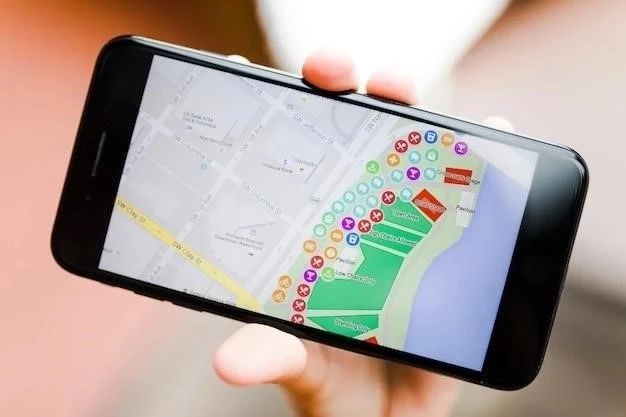






El artículo presenta una guía clara y concisa sobre cómo fijar ubicaciones en Google Maps en el iPad. La información se presenta de forma organizada y fácil de entender, lo que facilita la comprensión del proceso para los usuarios.
En general, el artículo es informativo y útil para los usuarios de Google Maps en el iPad. La información se presenta de forma clara y concisa, lo que facilita la comprensión del proceso.
El artículo podría incluir información adicional sobre las opciones de personalización disponibles para las ubicaciones fijadas, como la posibilidad de agregar notas o etiquetas.
El artículo aborda de manera efectiva los fundamentos de la fijación de ubicaciones en Google Maps, lo que permite a los lectores comprender el concepto antes de profundizar en el proceso. La estructura del texto es lógica y facilita la lectura.
El artículo está bien escrito y utiliza un lenguaje claro y conciso. La información se presenta de forma organizada y fácil de seguir, lo que facilita la comprensión para los lectores.
La información sobre las diferentes opciones disponibles para fijar ubicaciones es completa y útil. El artículo proporciona una visión general de las características y funcionalidades de Google Maps en este aspecto.
El artículo podría beneficiarse de la inclusión de imágenes o capturas de pantalla que ilustren los pasos del proceso de fijación de ubicaciones. Esto haría que la guía sea más visual y atractiva para los lectores.
La inclusión de ejemplos prácticos y escenarios de uso real enriquece el contenido del artículo y lo hace más relevante para los lectores. La información sobre las ventajas de fijar ubicaciones es útil y aporta valor al texto.